Que diriez-vous d'une communauté, cette fois je vais vous montrer ce qu'il faut faire après avoir installé Chakra sur nos ordinateurs, pour qu'une fois que nous avons fini de l'ajuster, ils puissent commencer à travailler sans incident. Ce guide est divisé en parties, la première est liée aux paramètres du système, dans la seconde partie nous verrons comment apporter quelques modifications à KDE et enfin des applications supplémentaires.
Avant de commencer, je vais vous parler un peu de cette merveilleuse distribution.
Qu'est-ce que Chakra GNU / Linux?
C'est une distribution centrée sur l'utilisation de KDE. L'objectif principal de Chakra est d'avoir un système d'exploitation de bureau facile à utiliser tout en conservant toutes les fonctionnalités et la puissance d'Archlinux, basé sur le principe Ne compliquez pas les choses.. Il est publié sous un modèle semi-continu, une version roulante accompagnée d'une version de base stable (semi-roulante). Cela signifie que le noyau des packages Chakra (noyau, pilotes, etc.) est conservé dans sa version stable dans son propre référentiel, tandis que ces packages sont continuellement mis à jour dans le référentiel de test. Ce n'est qu'après avoir été testés de manière exhaustive qu'ils sont transférés vers le référentiel stable (environ tous les 6 mois). Cette base permet une grande stabilité du système. Les autres applications (navigateurs web, jeux, multimédia, etc.) sont mises à jour suivant le même modèle et sont généralement disponibles immédiatement après leur publication s'il n'y a pas de problème sérieux.
Système de bundle
Les blundles sont des fichiers auto-montants qui contiennent tout le nécessaire pour exécuter une application qui ne se trouve pas dans les référentiels, et automatiser l'installation des dépendances dont vous avez besoin et que si elles sont dans les référentiels. Les bundles Chakra stockent également les fichiers de configuration utilisateur liés à l'erreur dans le bundle lui-même, assurant la propreté du répertoire personnel de l'utilisateur.
Chakra a un système émoussé en raison de sa propre philosophie de "Gardez votre système propre des applications GTK". En tant qu'applications GTK, nous avons par exemple: Firefox, Thunderbird, Chrome, GIMP, Inkscape, etc. Voici une capture d'eux.
Comme vous pouvez le voir, pour le moment, il y a encore peu d'applications qui peuvent être installées à partir du système de bundle, mais oui, il contient les applications les plus populaires dans sa liste. Pour installer une application à partir des bundles, nous suivons les étapes suivantes:
Lanzador de aplicaciones -> Aplicaciones -> Sistema -> Bundle Manager
Ajuster notre système de base
Avant de commencer un cas particulier
Quelque chose de curieux qui m'est arrivé avec Chakra une fois que je me suis connecté pour la première fois, c'est que les effets des fenêtres n'étaient pas activés automatiquement, si je les activais depuis préférences système tout est devenu encore plus compliqué, j'ai donc dû supprimer le dossier .kde4 de la manière suivante:
rm -r /home/TU_USUARIO/.kde4
remplacement VOTRE UTILISATEUR pour le vôtre. Cela peut également être utile si vous décidez d'installer KDE 4.8 (quelque chose que nous verrons comment faire plus tard;)) et d'obtenir les nouvelles configurations sans les mélanger avec les précédentes. Veuillez noter que si vous avez déjà apporté des modifications ou des personnalisations à votre KDE, celles-ci seront perdues. C'est pourquoi je l'ai mis comme l'une des premières étapes avant de commencer. Si vous suivez le guide à la lettre, il vous suffit de vous déconnecter et de recommencer.
Notre première connexion
Une fois que nous nous sommes connectés à KDE, nous procédons à la mise à jour du système et à l'installation de quelques outils qui seront très utiles pour notre distribution bien-aimée.
Mettre à niveau le système
C'est quelque chose de basique, cela devrait vraiment être la première étape à franchir avant d'essayer de remplir Chakra avec nos applications préférées.
sudo pacman -Syu
Installer les packages de construction de base
Ces outils nous sont très utiles pour installer des applications depuis CCR. Plus tard, nous émergerons des doutes à ce sujet: D.
sudo pacman -S base-devel
Installation du référentiel communautaire Chakra (CCR)
Cette base communautaire a été créée avec l'intention d'organiser, de partager, de stocker et d'aider à inclure certaines applications qui ne sont pas dans les référentiels officiels de Chakra, comme Dropbox par exemple. Cette base serait très similaire au fameux Yaourt d'Archlinux, qu'il n'est pas recommandé d'utiliser et d'installer dans Chakra, pour des raisons de certaines incompatibilités entre dépendances, donc ils sont déjà avertis ¬ ¬, s'ils le font à leurs risques et périls;) .
sudo pacman -S ccr
Installation des éléments essentiels du chakra
Ce "super paquet" peut nous éviter d'installer des outils qui peuvent être utiles pour notre Chakra. A cette occasion je laisserai à chacun de vous le soin de décider si vous osez les installer ou non. Voici un résumé de ce qu'il contient.
mozilla-common-1.4-1 atk-2.0.1-1 libcups-1.5.0-2 gtk-update-icon-cache-2.24.5-3 gtk2-2.24.5-3 flashplugin-11.1.102.55-3 gtk-integration-3.2-1 gtk-integration-engine-molecule-3.2-2 jre-6u29-1 libdvbpsi-0.1.7-1 libdvdcss-1.2.11-1 libebml-1.0.0-1 libmatroska-1.0.0-1 ttf-droid-20100513-1 cabextract-1.4-1 ttf-ms-fonts-2.0-3 ttf-ubuntu-font-0.71.2-1
Si cela ne vous convainc pas, vous pouvez toujours les installer séparément, si ce n'est pas votre cas, voici comment le faire directement:
ccr -S chakra-essentials
Installation des outils zip et unzip
Ils nous sont toujours nécessaires, non?
ccr -S unrar rar unzip sharutils lha p7zip unarj
Installation graphique des packages
Normalement, les utilisateurs d'Archlinux et de Chakra ont l'habitude d'utiliser le terminal pour installer nos applications, mais cela ne veut pas dire que c'est la seule façon de le faire, pour ceux qui ne se sentent pas à l'aise avec cela, ils peuvent toujours le faire via Ensemble d'applications. Appset est un gestionnaire de paquets graphique, en quelques mots, c'est une interface graphique pour pacman et ccr qui nous aide également à voir si nous avons des mises à jour système en attente. Pour l'installer:
sudo pacman -S appset-qt
Voici quelques captures d'écran de ce que je veux dire:
Appset nous montrant les mises à jour en attente
Observation: Dans certains cas, il n'est pas très pratique d'effectuer des mises à jour critiques depuis Appset, il est toujours conseillé d'utiliser pacman pour cela.
Si vous n'avez pas osé installer Chakra Essentials
Si vous avez choisi cette option, voici quelques éléments qu'elle contient que vous pouvez installer séparément:
Intégration des applications GTK avec KDE
sudo pacman -S gtk-integration gtk-integration-engine-molecule
Installer le plugin Flash
sudo pacman -S flashplugin
Installer la police Ubuntu
sudo pacman -S ttf-ubuntu-font
Eh bien, après tout cela, nous avons notre chakra prêt, mais où est KDE? Allons y pour ça;).
Réglage de KDE
Installez KDE 4.8 sur Chakra
Avant de continuer, je dois clarifier une chose, KDE 4.8 est toujours dans les référentiels de test Chakra, cela est principalement dû au fait que certains utilisateurs ont présenté des problèmes avec leurs cartes graphiques Nvidia, mais ne vous inquiétez pas, ce n'est pas généralisé, du moins je l'ai 2 "équipes Nvidia" et je n'ai présenté aucun problème, elles sont quand même prévenues;).
Activer le référentiel de test
Pour ce faire, nous devons ouvrir un terminal et entrer la commande suivante:
sudo nano /etc/pacman.conf
une fois ouvert et presque à la fin du fichier, nous trouverons les lignes suivantes:
#[testing]
#Include = /etc/pacman.d/mirrorlist
Idem que nous devons décommenter (supprimer le symbole # aux deux lignes) en laissant de cette façon:
Une fois cela fait, nous pressons Ctrl + O pour sauver et Ctrl + X pour quitter l'éditeur. Nous continuons:
sudo pacman -Syu
Si vous nous demandez si nous voulons remplacer certaines applications par d'autres, nous vous indiquons que nous le faisons. Une fois la mise à jour du système terminée, nous procéderons au redémarrage de l'ordinateur (recommandé) ou simplement à la fermeture et à la connexion.
Notez 1: Il est fortement recommandé d'effectuer cette mise à jour depuis le terminal, Appset ne parvient toujours pas à gérer correctement ce type de mise à jour.
Notez 2: Il est fortement recommandé de laisser ce référentiel actif pour continuer le réglage de KDE, pour éviter de mélanger les applications KDE 4.7.4 et KDE 4.8.
Mettez KDE en espagnol:
sudo pacman -S kde-l10n-es
Quelques plugins pour Dolphin
Je pense que nous aimons tous prévisualiser le contenu de nos fichiers (qu'ils soient PDF, JPG, AVI, etc.) à partir du gestionnaire de fichiers, pour y parvenir, nous devons installer des plugins:
sudo pacman -S kdegraphics-thumbnailers kdegraphics-strigi-analyzer kdemultimedia-thumbnailers
Une fois installé, nous ouvrons Dolphin et cliquons sur l'icône de la clé (Contrôler et configurer Dolphin) situé dans le coin supérieur droit, nous sélectionnons l'option: Configurer Dolphin, dans la fenêtre Préférences Dolphin, on regarde sur le côté gauche pour l'option Général, nous passons au Aperçu des vues, laissant quelque chose de très similaire à ceci:
Dans cette fenêtre, vous pouvez sélectionner l'aperçu pour chaque type de fichier, sélectionnez comme vous le souhaitez: D.
Installation de Gwenview (visionneuse d'images) et de ses plugins
sudo pacman -S kdegraphics-gwenview kipi-plugins
Installation Okular (visionneuse de documents PDF, DJVU, CHM et plus)
sudo pacman -S kdegraphics-okular
Installation du client Microblog (Twitter et Identi.ca)
sudo pacman -S choqok
Installation du lecteur audio
sudo pacman -S clementine
Installation du client de messagerie instantanée
sudo pacman -S kdenetwork-kopete
Installation du lecteur d'alimentation
sudo pacman -S kdepim-akregator
Installation du graveur CD et DVD et de ses bibliothèques
sudo pacman -S k3b cdrtools cdrdao dvd+rw-tools
Installation du lecteur multimédia
sudo pacman -S kaffeine
Installation du client BitTorrent
sudo pacman -S ktorrent
Installation de capture d'écran
sudo pacman -S kdegraphics-ksnapshot
Installation de la suite bureautique LibreOffice
sudo pacman -S libreoffice libreoffice-es
Autres utilitaires
Installation de l'application pour monter des images ISO
sudo pacman -S acetoneiso2
Installation du client P2P
sudo pacman -S frostwire
Installation de Dropbox
ccr -S dropbox
Installation des programmes Windows dans Chakra
Voici comment exécuter des applications Windows sur notre distribution. Pour les systèmes x86_64, nous devrons effectuer quelques étapes supplémentaires.
Nous éditons le fichier pacman.conf de la même manière que décrit ci-dessus et ajoutons le référentiel suivant:
[lib32]
Include = /etc/pacman.d/mirrorlist
Observation: pour éviter d'éventuels conflits je vous recommande de commenter ce référentiel une fois l'installation de nos outils terminée;).
De là, nous pouvons installer Vin o PlayOnLinux pour les deux systèmes:
Pour le vin:
sudo pacman -S wine wine_gecko q4wine winetricks
Pour PlayOnLinux:
ccr -S playonlinux
Observation: J'ai Chakra 64 installé sur mon ordinateur, pour les problèmes de «travail», j'ai besoin d'installer Microsoft Office sur ma distribution, j'ai essayé Wine, mais je n'ai pas pu le faire fonctionner correctement, avec PlaOnLinux je n'ai eu aucun problème à le faire ¬¬ .
Problèmes de mise à jour du pack Chakra
Parfois, il y a des problèmes avec le gestionnaire de bundles, puisque les bundles ne sont pas toujours mis à jour aussi rapidement qu'on pourrait s'y attendre, un exemple de ceci est Firefox et Thunderbird. Pour éviter les revers, nous pouvons les mettre à jour à partir du terminal en suivant les étapes suivantes:
Visitez le lien suivant: http://chakra.sourceforge.net/bundles.html et sélectionnez l'architecture de notre équipe (i686 ou x86_64).
Nous téléchargeons le bundle directement depuis le navigateur ou via le terminal, par exemple:
wget http://chakra-project.org/repo/bundles/x86_64/firefox-10.0.1-1-x86_64.cb
Une fois le fichier téléchargé, nous nous positionnons dans le répertoire où il se trouve et tapons ce qui suit:
cinstall -b firefox-10.0.1-1-x86_64.cb
S'il est déjà installé sur votre système, une boîte de dialogue apparaîtra vous informant que le bundle sera mis à jour.
Installation des outils nécessaires à la configuration de nos imprimantes
Au minimum, nous devons installer les packages suivants:
sudo pacman -S cups gutenprint system-config-printer cups-pdf kdeutils-printer-applet kdeadmin-system-config-printer
Observation: certaines imprimantes peuvent nécessiter le package suivant:
sudo pacman -S foomatic-filters
S'ils ont une imprimante Epson, ils devront également faire ce qui suit:
sudo pacman -S hal-cups-utils
S'ils ont une imprimante Hp nous installons ce qui suit:
sudo pacman -S hplip
avoir à accepter toutes les dépendances qu'il nous montre.
Une fois que tout est installé, il faut commencer tasses de cette manière:
sudo /etc/rc.d/cups start
Pour les imprimantes Epson:
sudo /etc/rc.d/hal start
sudo /etc/rc.d/cups start
Maintenant, nous devons ajouter des tasses dans notre rc.conf Pour nous assurer qu'il démarre chaque fois que nous démarrons le système, pour cela, nous procédons comme suit:
sudo nano /etc/rc.conf
vers la fin de notre fichier de configuration, nous verrons quelque chose comme ce qui suit:
où nous devons ajouter des coupes comme ceci:
DAEMONS=(... cups ...)
Pour les imprimantes Epson:
DAEMONS=(... hal cups ...)
Pour ceux qui veulent apprendre à installer des imprimantes dans leur système, ils peuvent suivre ceci lienBien que ce soit un guide pour Debian, si vous ignorez les étapes qui suggèrent d'installer des paquets, ce sera très utile: D.
De cette façon, nous aurons notre système prêt. Si quelqu'un veut ajouter quelque chose d'autre à l'article, il suffit de le commenter et comme toujours, j'espère que cela a été utile;).
P.S: Amigo @ KZKG ^ GaaraVoyons voir si maintenant que vous avez un peu de temps, vous osez mettre l'icône chakra pour les commentaires du blog;).


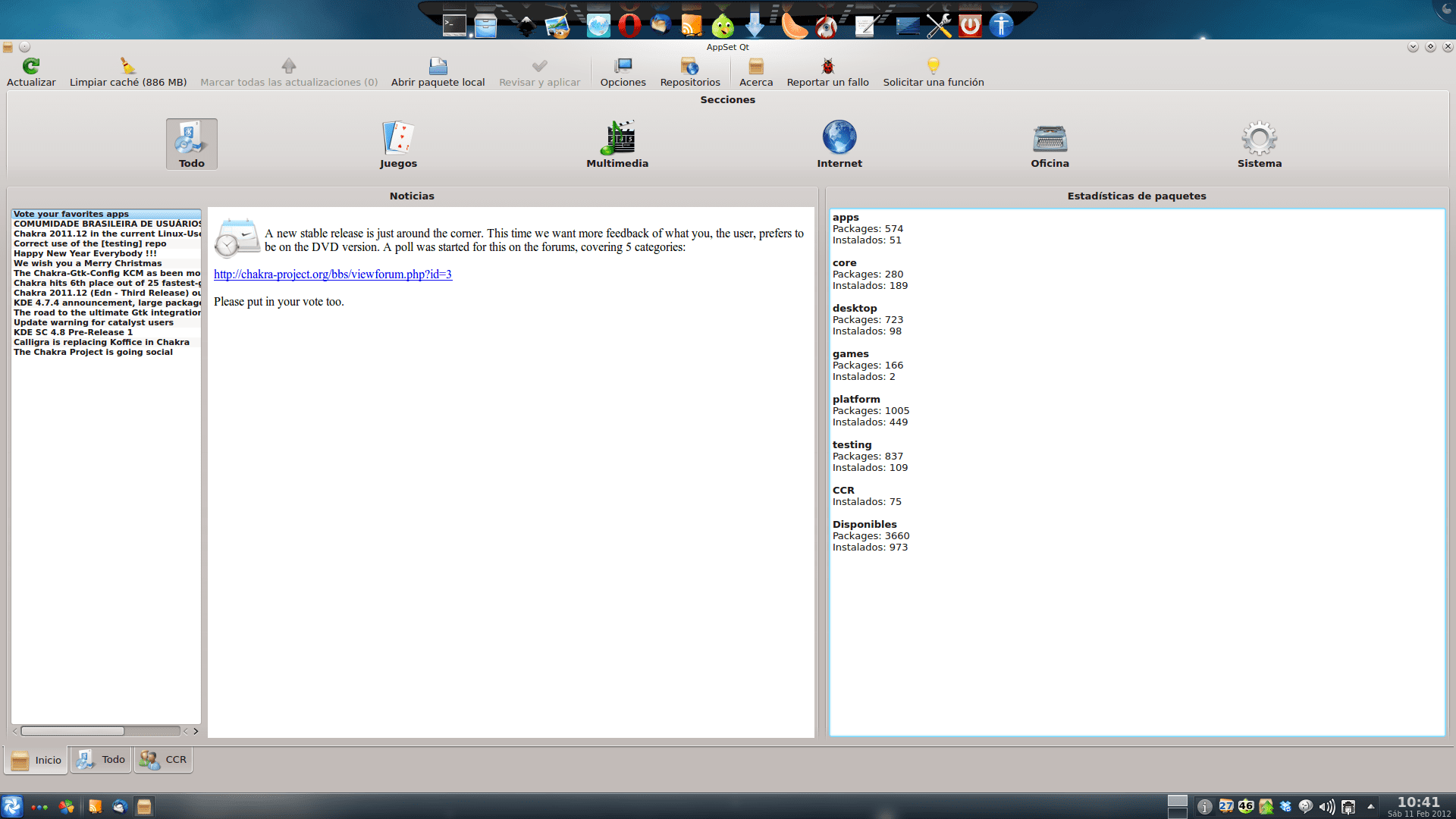



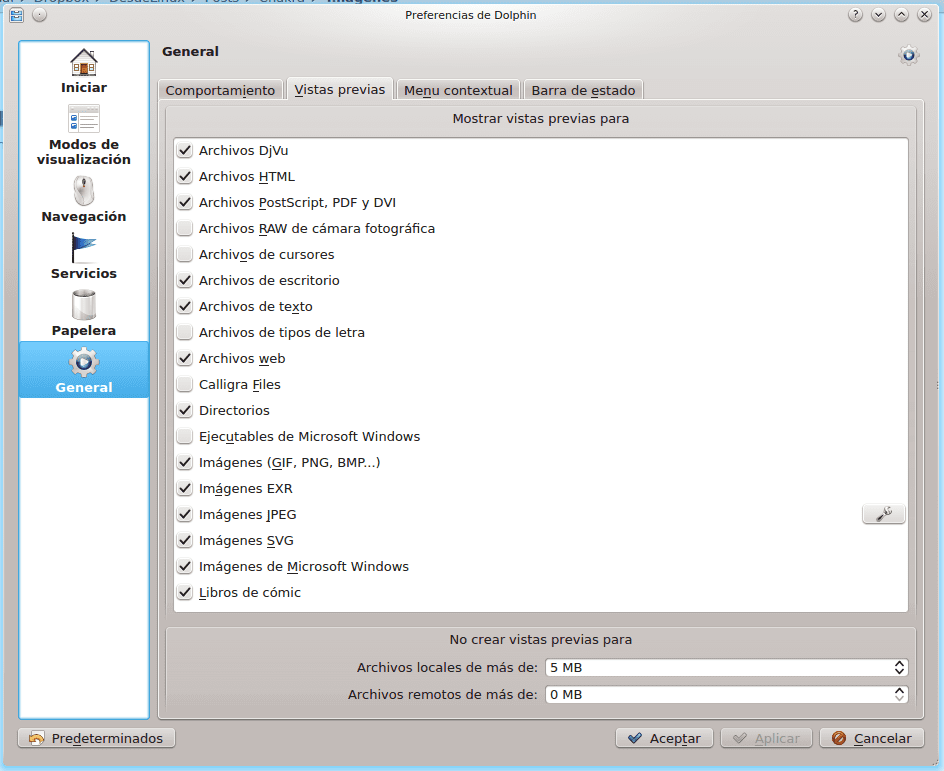

Excellente contribution, en particulier la mise à jour vers KDE 4,8, je ne bouge pas de cette distribution.
C'était fatal pour moi, au final je pense que c'est mon matériel xD
La mise à jour a également mal tourné pour moi… cela a dû être une erreur grossière de ma part… xD
Mais peu importe, dans un moment je réinstalle le système, que j'adore cette distribution, même si en ce moment j'utilise le live-cd Fuduntu, c'est-à-dire que ce n'est pas mal non plus.
Vous avez mis à jour avec pacman ou l'outil graphique, car sur la page, il était dit que vous deviez utiliser pacman. Essayez de supprimer les dossiers système ~ / .kde4 / tmp / kde-user / var / tmp / kdecache-user ~ / .config / akonadi et ~ / .local / share / akonadi. Ce sont les dossiers dans archlinux, je ne sais pas quels seront les chakras. Ahh et les shaders opengl 2 sur certains types de matériel sont mauvais. À votre santé
Le problème se situe toujours entre le moniteur et le fauteuil ... 😀
Merci Perseus, très bon travail, en ce moment je télécharge la dernière version de Chakra, 2012-2, qui a été publiée il y a une heure, ce tutoriel est très bon pour moi.
Vous êtes le bienvenu ami, merci de nous rendre visite
Excellent article sur cette excellente distribution. Très bien, juste pour que les gens soient encouragés à l'essayer. Excellent.
Merci mon ami 😉
Mec, il y a moins de choses que les autres distributions mais de là à être KISS ... Dès qu'ils mettent un installeur graphique, KDE, etc., le KISS est déjà perdu
Corrigez cela.
Savez-vous quelque chose sur Akabei? Ils ont été avec lui toute leur vie et jusqu'à ce qu'ils retirent Pacman, ils ne pourront pas se séparer d'Arch
Eh bien mon frère, vous avez un concept de KISS trop extrême, donnez-nous une chance non? ¬¬. Je ne peux pas imaginer une distribution KISS faite par votre petit troll, où je viens de vous montrer le curseur sur l'écran clignotant joyeusement XD. Non !!! C'est une pure réserve 😀
Et merci pour l'observation, j'ai déjà été corrigé 😉
Définissez «chance». Nous n'utilisons pas ce mot ici, donc je ne le comprends pas.
Un KISS fait par moi, hahaha ce n'est pas comme ça, car Arch n'est pas si complexe, Gentoo est plus KISS et je suis incapable de l'installer
D'accord, chance = opportunité ou possibilité (en mexicain XD), malheureusement le mot a été emprunté à l'anglais ¬¬.
@Perseo, je viens d'installer la dernière version de Chakra, si vous me permettez deux suggestions, dans les référentiels Chakra il y a un outil graphique, rcconf-settings qui vous permet de faire diverses configurations de manière très simple, y compris les différents démons, modules du noyau, langue du clavier, fuseau horaire, etc., après l'installation, il est dans les préférences du système, comme pour les effets de bureau, il suffit de le marquer et de redémarrer le système.
Que diriez-vous de @Oscar, merci beaucoup pour vos suggestions, je vais jeter un oeil à paramètres_rcconf, Honnêtement je ne le savais pas, s'il est utile, je mets à jour le post 😀 (avec tout et crédits bien sûr: P).
En ce qui concerne le sujet des effets, je l'ai fait comme vous l'avez indiqué, mais lors de leur activation, ils ne s'activent pas complètement, par exemple, l'effet de flou n'est pas activé entre autres. Je ne sais pas si la même chose se produit dans KDE 4.8, ce serait une question de test;).
Cordialement et merci pour vos commentaires.
C'est vrai ce que dit Oscar ... cela arrive toujours avec les effets, mais avec un redémarrage, c'est corrigé ... Ce serait bien si vous ajoutez quelque chose parce que quiconque entre et voit que KDE doit être réinstallé pensera mal au distro.
Pour le reste, j'ai aimé le tutorat.
Bien que j'utilise Chakra quelques mois auparavant, je n'avais pas trouvé de tuteur aussi complet que le vôtre. Merci beaucoup
Vous êtes le bienvenu ami, merci pour vos commentaires. Bientôt j'ajouterai quelques autres astuces que j'ai laissées dans l'encrier faute de révision;).
Il est généralement plus facile de mettre
rm -r ~ / .kde4
Quoi
rm -r /home/Your_USER/.kde4
Ou mettez: rm -r $ HOME / .kde4
Garçon, quelque chose de nouveau s'apprend toujours, merci à vous deux pour le partage 😉
Que diriez-vous d'un ami, bon post… .. seulement j'ai un problème… lors de la mise à jour du chakra, il ne me connecte plus au réseau wifi, avant de le mettre à jour ou juste de l'installer, il me connecte sans aucun problème, mais une fois lors de la mise à jour, il ne veut plus connecter, I Cela dit que la connexion a échoué et c'est quelque chose d'exaspérant…. J'espère et vous pourrez m'aider à me décider une fois pour toutes pour le chakra, cela me semble une très bonne distribution.
Merci beaucoup d'avance et j'attends une réponse
Que diriez-vous bro, cela ressemble à un problème avec networkmanager, je vous propose quelque chose, pourquoi ne postez-vous pas votre problème dans notre forum: http://foro.desdelinux.net/, en ajoutant une description détaillée du problème, avec des captures d'écran si possible, afin de mieux vous aider. 😉
Salutations.
Merci beaucoup, vous m'avez encouragé à essayer KDE pour la première fois. À votre santé
Tu es le bienvenu ami, un plaisir 😉
Hmm, muy buena distro, basada en Arch, con KDE, interesantes los Bundles, y es half-rolling, me agrada… si hubieran una versión Razor-Qt o similar (creo que había una Lxde no?), porque KDE me corre fatal parfois…
Eh bien, KDE 4.8 fonctionne comme une bête et est également plus robuste qu'avant. Quant à razor-qt, vous pouvez l'installer à partir du ccr (d'ailleurs, il a déjà été mis à jour vers la version 4.0.1). Vous pouvez basculer entre kde et razor.qt depuis le kdm, vous décidez camarade 😀
Salutations 😉
grosoooo… excellent tutoriel !! Je suis nouveau dans cette grande distribution, je l'adore
Bienvenue sur le site 😀
Si vous avez des questions, faites-le nous savoir, nous serons heureux de vous aider.
salutations
Personnellement, cette distribution me semble excellente mais je sens que j'ai besoin d'aborder un peu plus le sujet. Cordialement.
Excellent!!! Je viens de résoudre un problème !!!!
Parfait, je suis content que cela ait été utile ^. ^
Salut, je suis nouveau dans le chakra… ce tutoriel m'a beaucoup aidé… avant que j'aie essayé ubuntu mais cette fois j'ai été encouragé à essayer cette distribution dont ils m'avaient déjà parlé. Il s'avère que j'ai installé plusieurs choses qui se trouvent ici et quand je redémarre mon ordinateur portable, je vois que son apparence a changé, puisque je suis nouveau, je ne connais pas les commandes du terminal avec lesquelles supprimer les paquets ... aussi je pense que le le problème que j'ai a été causé par le chakra-essentials ... quelle est la commande pour désinstaller les paquets dans chakra?
Pour désinstaller des applications, utilisez:
sudo pacman -Rsn [application]
sans les crochets et son contenu clair.
Bon article, merci beaucoup.
Déjà un peu fatigué de Gnome3, j'ai décidé d'installer une distribution KDE qui ne demandait pas tellement de travail à configurer correctement et Chakra a été super. Extrêmement fonctionnel et rapide.
Je l'utilise actuellement, pour voir si j'ose envoyer une contribution liée à cette distribution…. bien qu'il n'y ait vraiment pas grand chose à dire que d'installer et d'en profiter. La plupart des étapes que vous mentionnez n'ont pas été nécessaires étant donné l'installation du Chakra à partir du DVD.
Salutations.
Bonjour Persée, merci. J'ai du mal à trouver les informations que je recherche sur votre page, la page du projet Chakra. Bien que je parle anglais, je ne le maîtrise pas en combinaison avec autant de mots techniques et je finis par me perdre, je ne suis pas en informatique depuis si longtemps. Ce que j'ai lu ici, cependant, est toujours facilement compréhensible et cela est apprécié. En soi, Linux est un travail acharné au début, c'est pourquoi changer ce que vous aviez appris (même si vous apprenez avec joie, merveilleux Linux!), Mais avec vous cela continue sans aucun effort. Ici, vous avez un autre adepte, et ils partent ... (nous finirons par être légion ...)
..
Merci, Chakra est une excellente distribution, c'est dommage qu'à l'avenir ils cesseront de dépendre d'Arch (du moins c'est ce qu'ils disent), il y a plusieurs choses que je ne savais pas et qui m'ont été très utiles. Savez-vous comment je mets à jour java, celui qui vient dans l'essentiel est une ancienne version? Un programme qui peut être installé par pacman est-il compatible avec Chakra? Merci et meilleures salutations.
Vous pouvez installer openJDK à partir des référentiels officiels avec
# pacman -Syu openjdk6Ou si vous préférez l'option Sun, vous pouvez le faire à partir du ccr
# ccr -S jre7source: http://chakra-linux.org/wiki/index.php/Java
Tout programme que vous installez à partir des référentiels officiels avec pacman ou depuis le ccr est compatible.
salutations
Salut, je pense que j'étais un peu en retard.
Je viens d'installer Chakra pour le tester et cela semble très agréable, mais lorsque j'essaie de mettre à jour le système avec pacman -Syu, il commence à générer des erreurs comme les suivantes:
erreur: impossible d'ouvrir le fichier /var/lib/pacman/sync/[LoQueSea-lex.europa.eu.db: format d'archive non reconnu
pourriez-vous me donner un coup de main s'il vous plaît? Merci beaucoup 😀
J'ai eu le même problème, voir ce post:
http://chakra-project.org/bbs/viewtopic.php?id=8218
J'espère que ça t'aide..
salutations
Peut-être que vous l'avez déjà résolu ... mais de toute façon j'explique l'erreur au cas où quelqu'un lui arriverait.
Il y a un miroir qui ne fonctionne pas correctement, ce qui provoque l'erreur que vous mentionnez.
Pour le résoudre, vous devez éditer le fichier /etc/pacman.d/mirrorlist
le miroir qui donne une erreur est: http://mirror.royg.biz/chakra/$repo/x86_64
Vous pouvez le commenter en laissant cette ligne comme ceci:
#Serveur = http://mirror.royg.biz/chakra/$repo/x86_64
Vous enregistrez les modifications, puis exécutez dans un terminal:
sudo pacman-Syy
sudo pacman-Scc
sudo pacman -Syu
J'espère que c'est utile, salutations
Salut tout le monde, je suis nouveau sur linux et chakra, ne parlons même pas de xd, la vérité est qu'il n'y a qu'une seule chose qui m'échappe, j'ai lu de nombreuses façons d'installer les fichiers tar.gz mais je ne peux toujours pas l'installer, je le ferais aime savoir comment ils sont installés salutations ok et merci d'avance xd
Très bonne contribution, elle a été utile pour la post-installation. Avec des tutoriels comme ça, c'est sympa. Continuons comme ça. Cordialement.
Je teste cette distribution 2012.10 à partir d'un netbook AAOD255E avec 2 Go de RAM et désactivant certains effets dans Windows, elle fonctionne très facilement et rapidement, mais comme je n'avais jamais rien utilisé de tel, tout ce que j'ai fait pour .deb était plus perdu que le turc dans la brume; Heureusement j'ai trouvé ce post et cela m'a beaucoup aidé, j'espère qu'ils publieront une liste de commandes pour cette distribution car elles sont très différentes de celles de Kubuntu et d'Openuse, j'ai également remarqué que lorsque j'ai installé Chromium, Mozilla et Thunderbird j'ai créé quelques mini-disques et ça a l'air très moche… Bien que l'idée soit de garder le système propre, il devrait au moins les laisser cachés, car cela fait une chaîne d'icônes de disques montés…. de toute façon, je ne comprends rien à cela, j'utilise juste Linux et je ne veux pas revenir à W $.
Merci d'avance pour l'aide que vous me donnez.
Bonjour, je m'appelle Juan et j'ai un problème avec les vignettes dans Dolphin. Les commandes pour avoir certains plugins ne fonctionnent pas, étant plus spécifique cela se produit:
sudo pacman -S kdegraphics-thumbnailers kdegraphics-strigi-analyzer kdemultimedia-thumbnailers
attention: kdegraphics-thumbnailers-4.9.4-1 est à jour - ré-installation
attention: kdegraphics-strigi-analyzer-4.9.4-1 est à jour - ré-installation
attention: kdemultimedia-thumbnailers-4.9.4-1 est à jour - ré-installation
résolution des dépendances ...
vérification des conflits ...
Objectifs (3): kdegraphics-strigi-analyzer-4.9.4-1
kdegraphics-thumbnailers-4.9.4-1
kdemultimedia-thumbnailers-4.9.4-1
Taille installée: 0,49 Mio
Taille à mettre à jour: 0,00 Mio
Continuer l'installation? [O / n] oui
(3/3) Vérification de l'intégrité des emballages [########################] 100%
(3/3) chargement des fichiers du package ... [########################] 100%
(3/3) vérification des conflits entre les fichiers [########################] 100%
(1/3) mise à jour des kdegraphics-thumbnailers [########################] 100%
(2/3) mise à jour de kdegraphics-strigi-analyzer [########################] 100%
(3/3) mise à jour des kdemultimedia-thumbnailers [########################] 100%
> Reconstruction de la base de données d'icônes xdg… TERMINÉ
Le fait est que je ne peux pas voir les vignettes pour prévisualiser les différents fichiers. Peut-être quelqu'un peut me aider.
Salut,
Très bonne critique, elle fait honneur à la distro.
Chez Benz il y a une grande avancée sur cet article, il est beaucoup plus intégré.
Salutations!
Bonjour: tout d'abord féliciter l'auteur pour l'exhaustivité du post, et bien sûr à CHAKRA puisque pour le peu que j'ai utilisé, ça me semble une bonne distro. Moi qui viens de Kubuntu et Linux Mint, tous deux de KDE, me donne le sentiment que cette distribution est «différente». Si je fais encore mieux, je pourrais passer à Benz. Maintenant, j'ai le minimum installé.
Salutations depuis l'Espagne.
Bonjour mon ami, merci pour votre précieuse contribution, j'ai des problèmes lors de la compilation avec make, il me dit qu'il quitte le répertoire, aussi le gestionnaire de bundle est vide, que faire, merci et salutations de LIma Pérou
"Le gestionnaire de bundle est vide, que faire"
Soyez au courant de l'actualité de votre distribution:
http://chakra-project.org/news/index.php?/archives/102-The-BundleSystem-got-replaced-by-the-extra-repository.html
Consultez la page chakra en espagnol, c'est un blog avec des nouvelles pour savoir quoi faire pour le changement de budles, pour les repos supplémentaires, entre autres nouvelles de chakra
ah comme je suis dégoûtant, je ne frappe pas l'adresse, LOL
jaskd
http://thechakrabay.wordpress.com/
maintenant oui
Une question peut-on installer wine et playonlinux en même temps.
PlayOnLinux utilise Wine.
Ce guide peut-il être appliqué au chakra benz ???
merci
Mozilla / 5.0 (X11; Chakra Linux x86_64) AppleWebKit / 537.36 (KHTML, comme Gecko) Chromium / 28.0.1500.52 Safari / 537.36
et remplacez Chromium / 28.0.1500.52 par le navigateur de votre choix.
Salut, comment allez-vous? J'ai une imprimante epson et je n'ai pas pu l'utiliser, et j'en ai un peu besoin de toute urgence pour certains documents que je dois livrer .. Je fais sudo pacman -S hal-cups-utils, et il me dit que le paquet n'existe pas.Je connecte l'imprimante et ça ne marche pas pour moi, dans kubuntu je n'ai eu qu'à connecter l'imprimante et voila, vous ne savez pas comment je peux faire que chakra détecte l'imprimante?
Autre chose, lors de l'ajout d'une imprimante tasses, d'une imprimante pdf, d'un fax HP et d'une imprimante HP apparaissent localement, et si je déconnecte mon epson stylus cx5600, il apparaît toujours comme si une imprimante et un fax HP étaient connectés ... et non rien de tout cela connecté au PC, et lorsque vous essayez d'ajouter l'imprimante connectée à un autre PC, il n'active pas le bouton Examiner du gestionnaire d'imprimante pour ajouter l'imprimante via samba.
pourrais-tu m'aider s'il te plait?
Ajout manquant: sudo pacman -S gstreamer0.10- {base, bon, mauvais, laid} -plugins gstreamer0.10-ffmpeg